大家可能都注意到电脑中运行着许多进程,其中一个名为taskhost.exe的进程尤为引人注目,因为它经常会占用大量的cpu资源。taskhost.exe是windows 7系统自带的进程,主要负责运行计划任务,也被称为计划任务程序,这是windows 7的一个新功能。用户可以通过这个程序设定系统的定时操作。不过,它的缺点是可能会过度占用cpu,有时甚至能占用一半的cpu资源。下面将为大家介绍关闭taskhost.exe进程的方法,以解决其高cpu占用问题。
解决taskhost.exe占用CPU过高的方法:
1、首先,taskhost.exe位于X:WindowsSystem32目录下,这是一个正常的系统进程。如果发现taskhost.exe不在该目录下,那么极有可能是一款病毒或木马程序。(X代表系统安装盘)如下图所示:

2、接下来,让我们看看如何在Windows环境下关闭这个进程。首先,点击“开始”,在搜索框中输入:taskschd.msc,然后双击打开该程序。如下图所示:

3、随后会弹出【任务计划程序】对话框。在对话框中,双击【任务计划程序库】,接着在【任务计划程序库】下方双击【Microsoft】,然后再双击【Windows】。如下图所示:
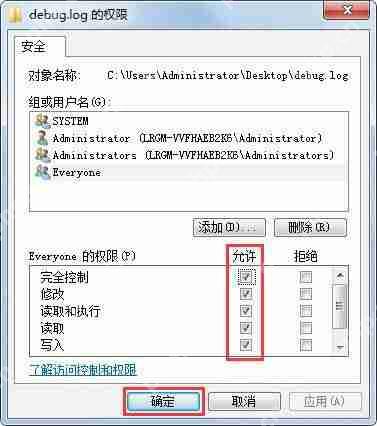
4、接着,双击在【Windows】下方出现的【RAC】文件夹,此时在对话框中间会出现一个名为RACTask的任务。如下图所示:

5、然后,双击【RacTask】,系统会弹出一个【RacTask属性】对话框,在对话框中点击【触发器】。如下图所示:

6、在【触发器】界面下方,选中(无限期地每隔一小时重启),然后点击【删除】。如下图所示:

7、删除成功后,点击【确定】即可。此时,你会发现内存不再频繁飙升至百分之八九十。如下图所示:

以上就是解决taskhost.exe占用CPU过高的具体步骤。对于希望解决该问题的用户,按照上述方法操作即可。
以上就是Win7电脑taskhost.exe占用cpu过高如何解决?的详细内容,更多请关注php中文网其它相关文章!

每个人都需要一台速度更快、更稳定的 PC。随着时间的推移,垃圾文件、旧注册表数据和不必要的后台进程会占用资源并降低性能。幸运的是,许多工具可以让 Windows 保持平稳运行。

Copyright 2014-2025 https://www.php.cn/ All Rights Reserved | php.cn | 湘ICP备2023035733号